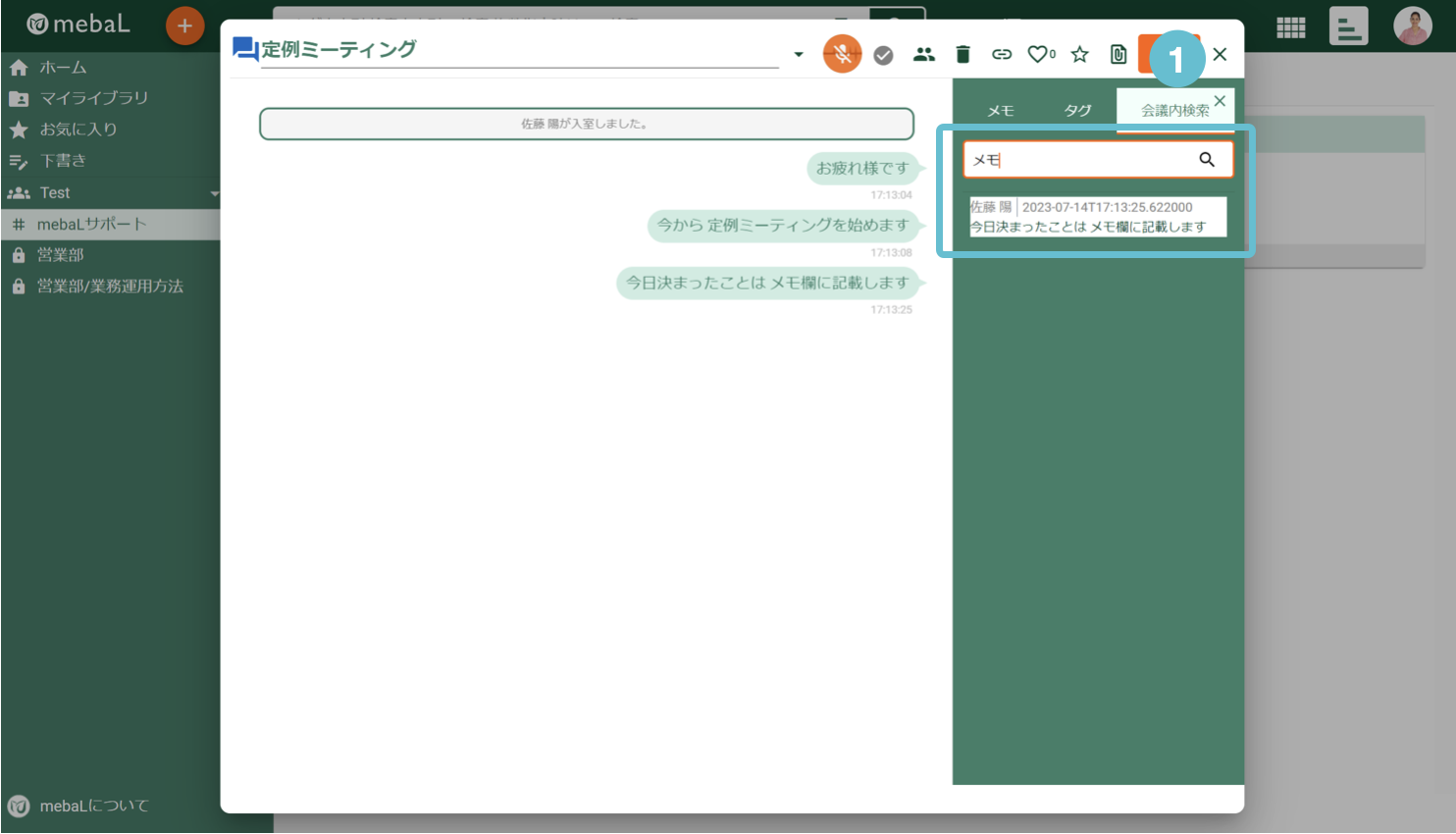mebaLの音声会議テキスト化機能についてのクイックスタートガイドです。
※この機能をサポートするブラウザ(PC版 Microsoft Edge、PC版 Google Chrome)から利用する必要があります。
以下の操作について説明します。
- 音声をテキスト化する
- メンバーを会議に招待する
- 会議録を削除する
- 会議録を公開する
- その他の便利機能(ファイル添付、メモ、会議室内検索)
音声をテキスト化する
1.画面左上の+アイコンから「会議を作成」をクリックします。
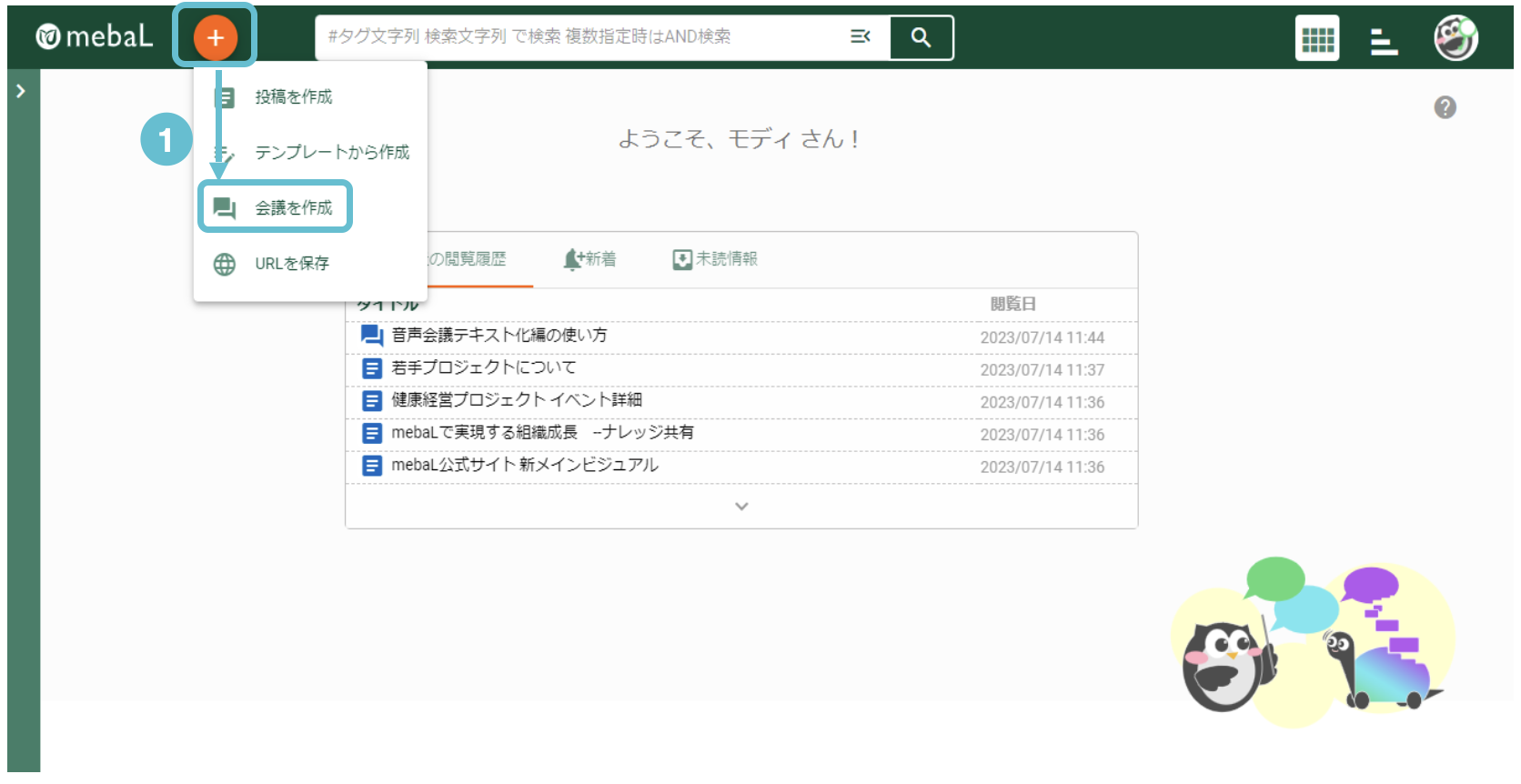
2.タイトルを入力しましょう。
3.タイトルを入力するとテキスト化の準備が完了し、録音アイコンが表示されます。
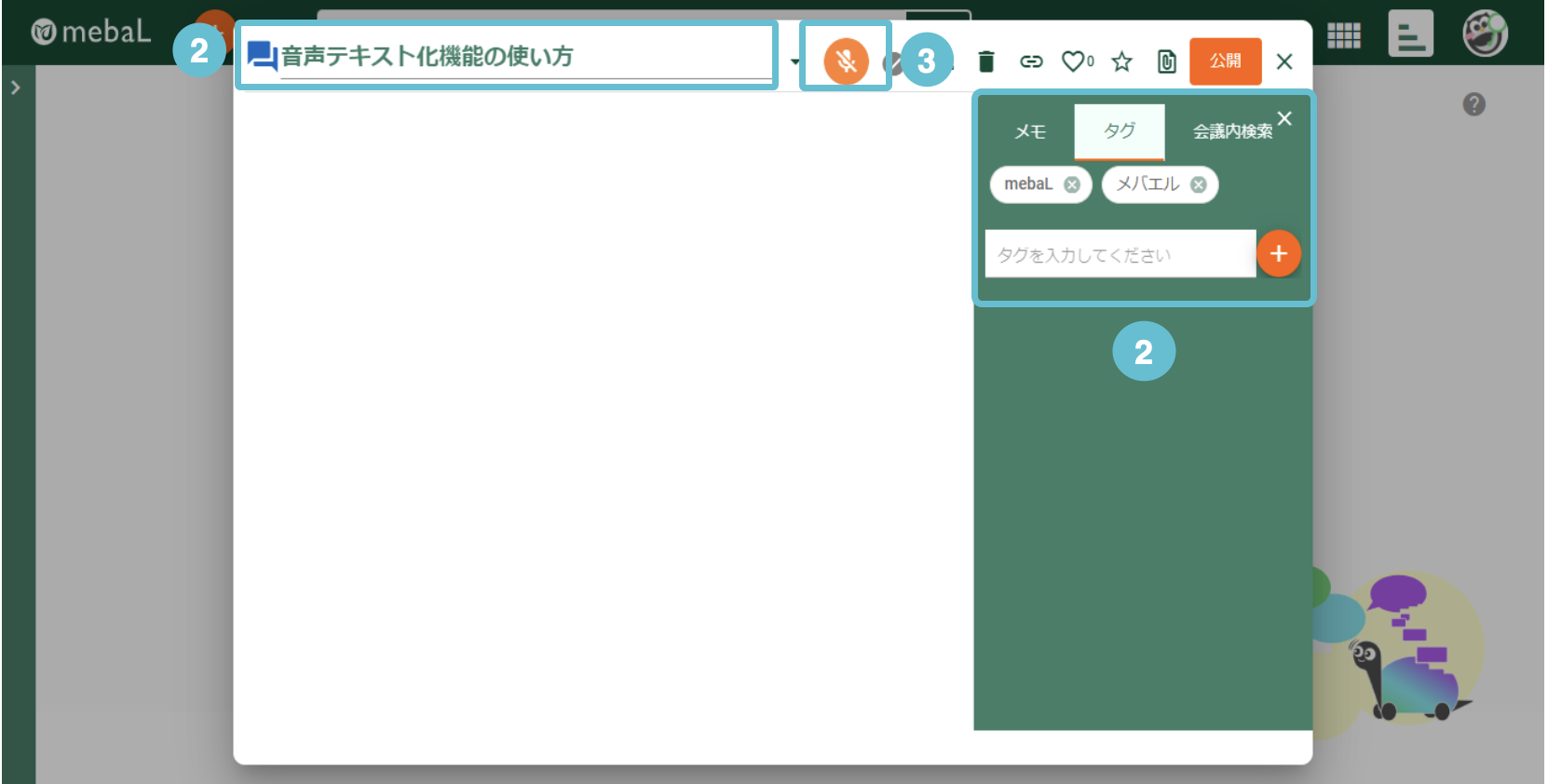
4.録音アイコンをクリックすることで音声のテキスト化が始まります。
もう一度クリックするとテキスト化が停止(ミュート)します。
※本機能を利用するにはブラウザのマイクへのアクセス許可設定が必要です。
5.発話した内容がテキスト化されます。
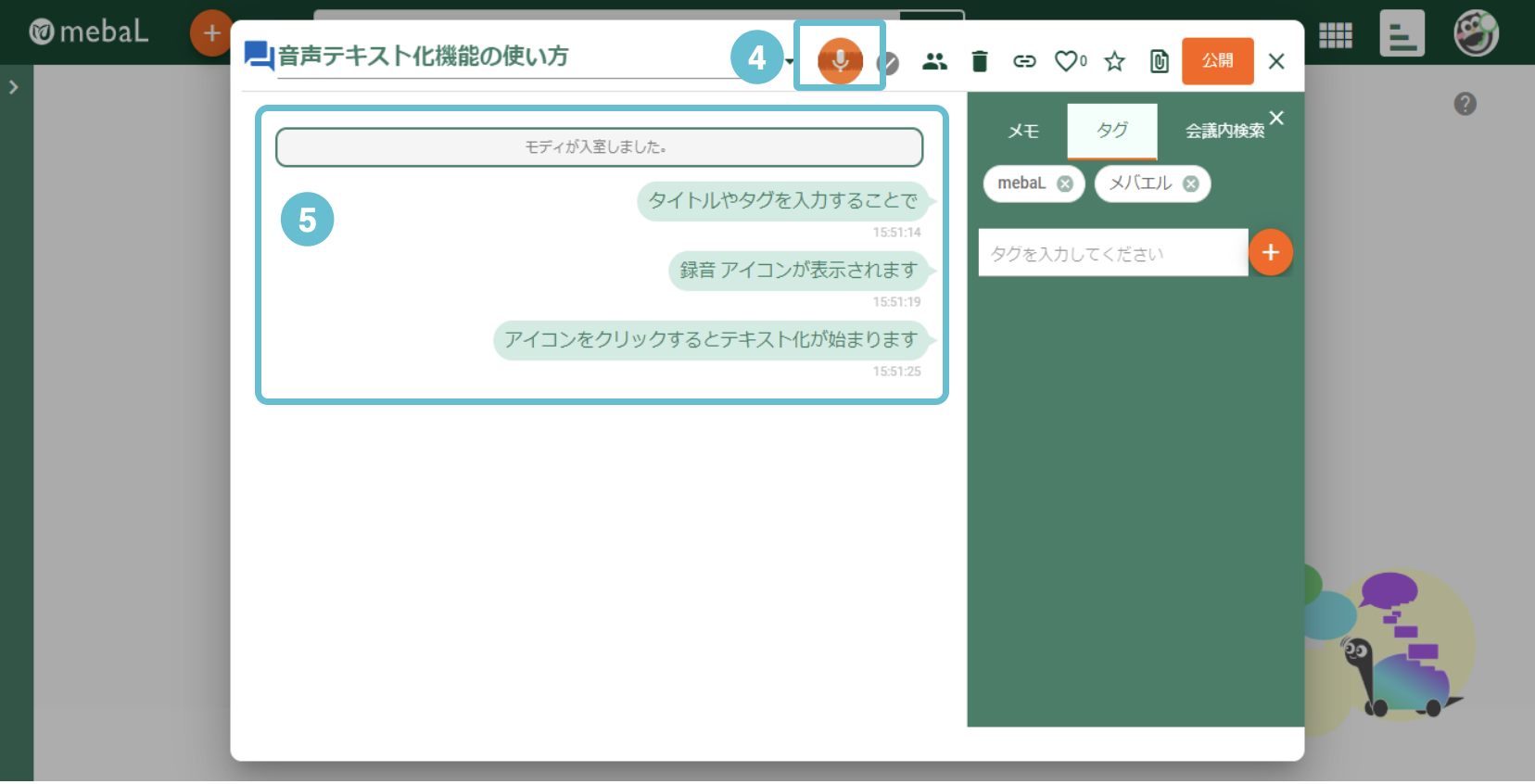
6.テキスト化された内容はマイライブラリへ保存されます。
※「公開」ボタンからスペースやグループへの共有も可能です。
メンバーを会議に招待する
1.画面右上のメンバーアイコンからメンバー一覧を開き、メンバー追加アイコンをクリックします。
2.表示された招待ダイアログにメンバーを入力し、選択。
3.招待ボタンをクリックします。
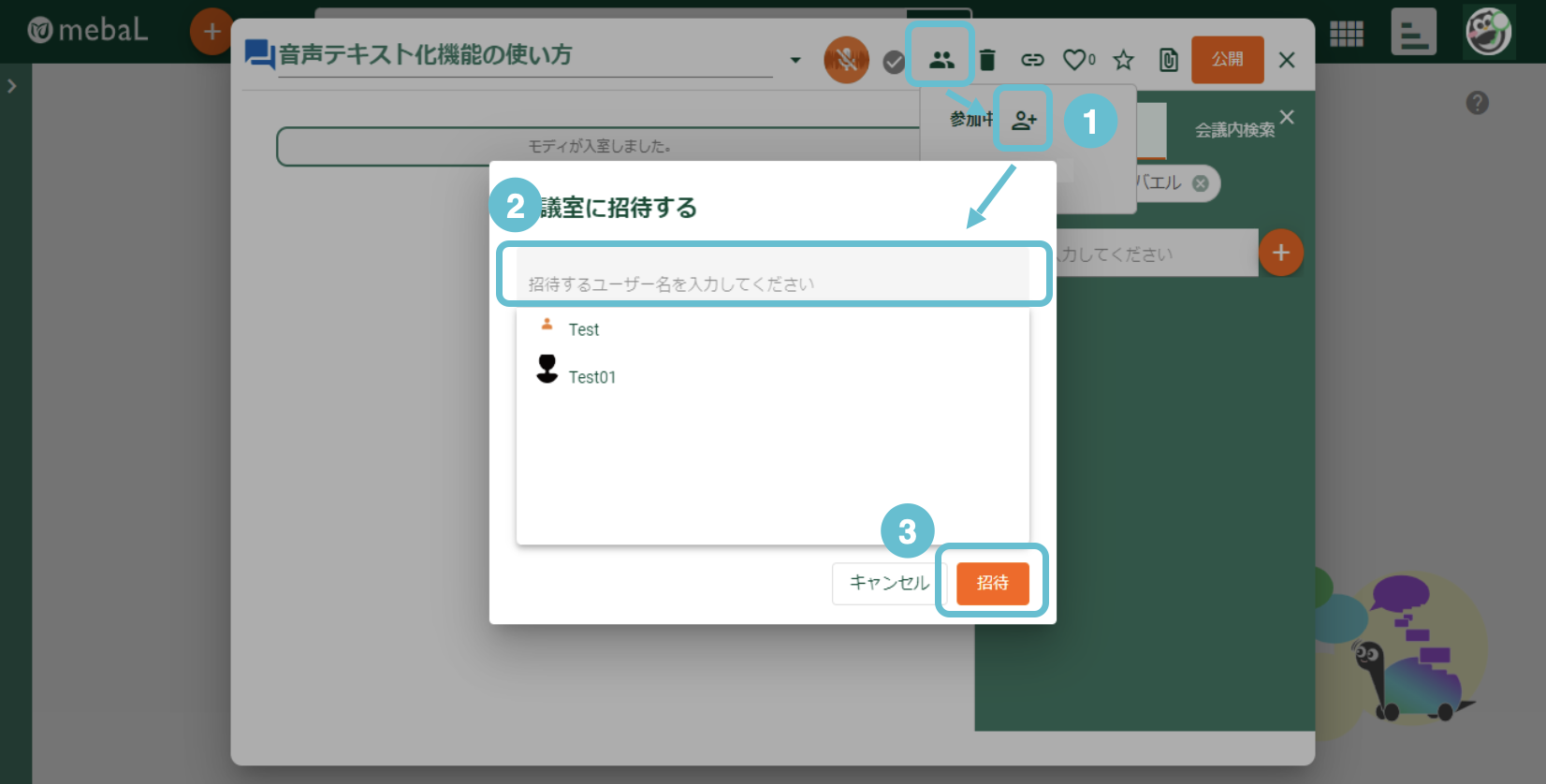
4.リンクコピーアイコンで作成した会議録(音声テキスト化ページ)のURLをコピーします。コピーしたURLを、普段お使いのチャットなどで対象者へ連携します。
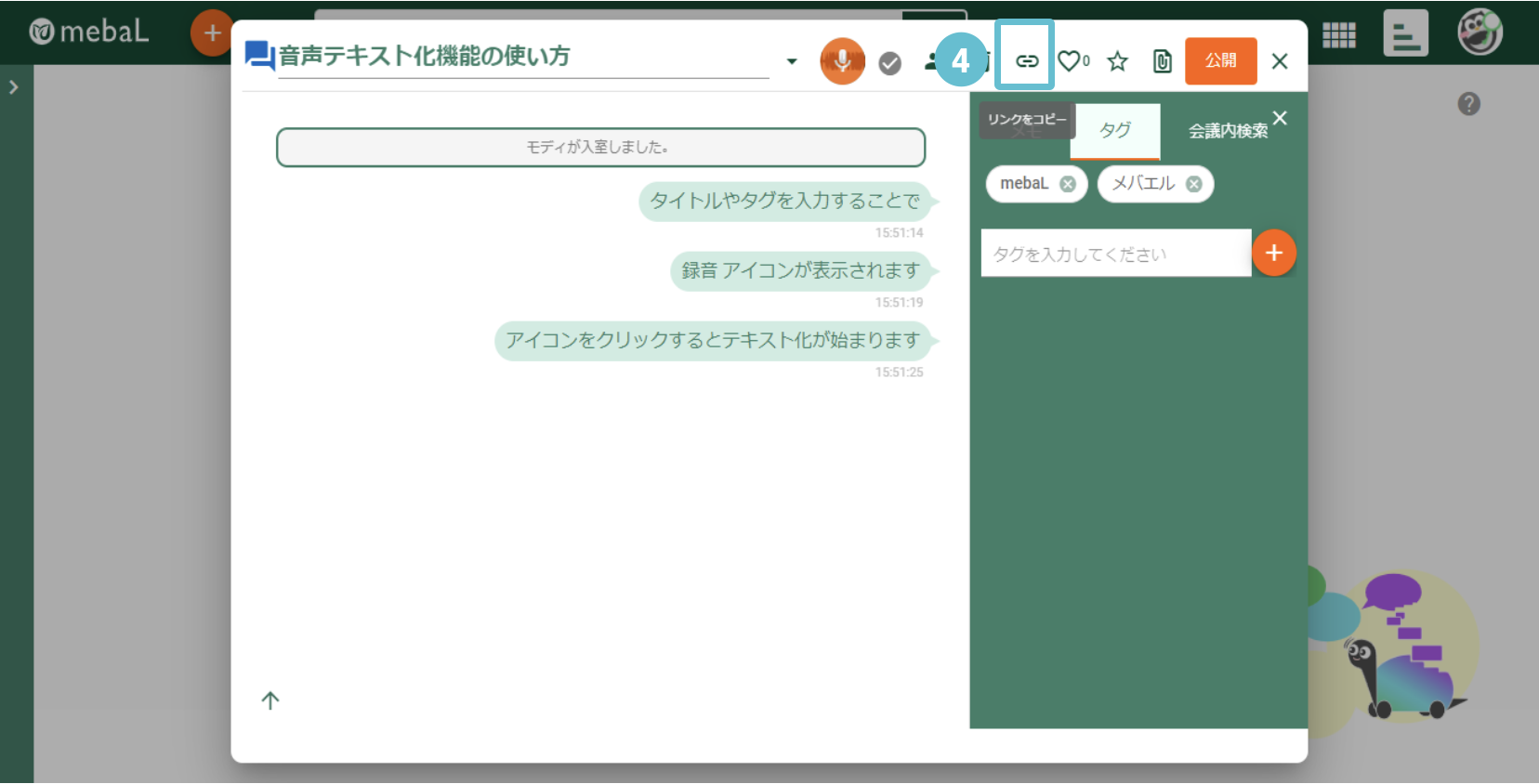
会議録を削除する
1.リストに表示された会議録にマウスカーソルをのせると表示されるメニュー、または会議室を開いた際に右上に表示されるメニューから削除アイコンを選択することで削除ができます。
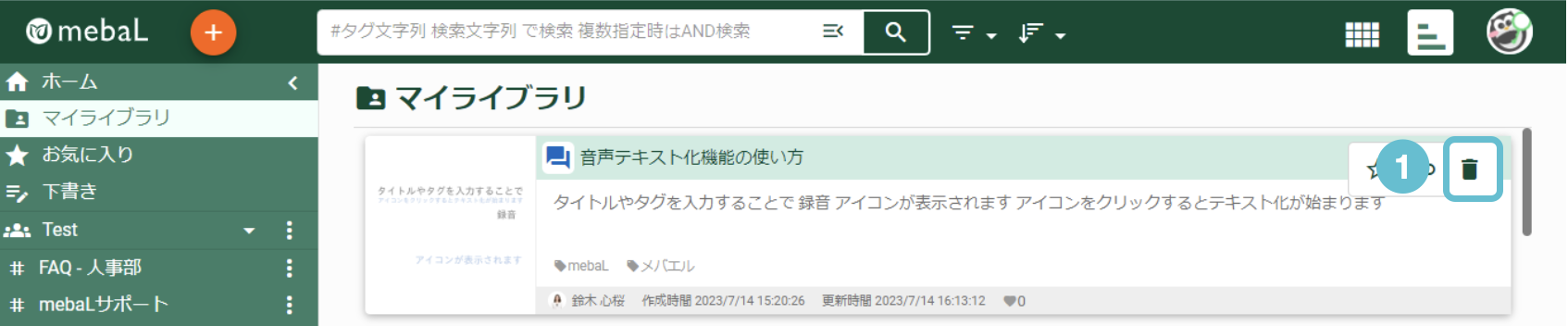
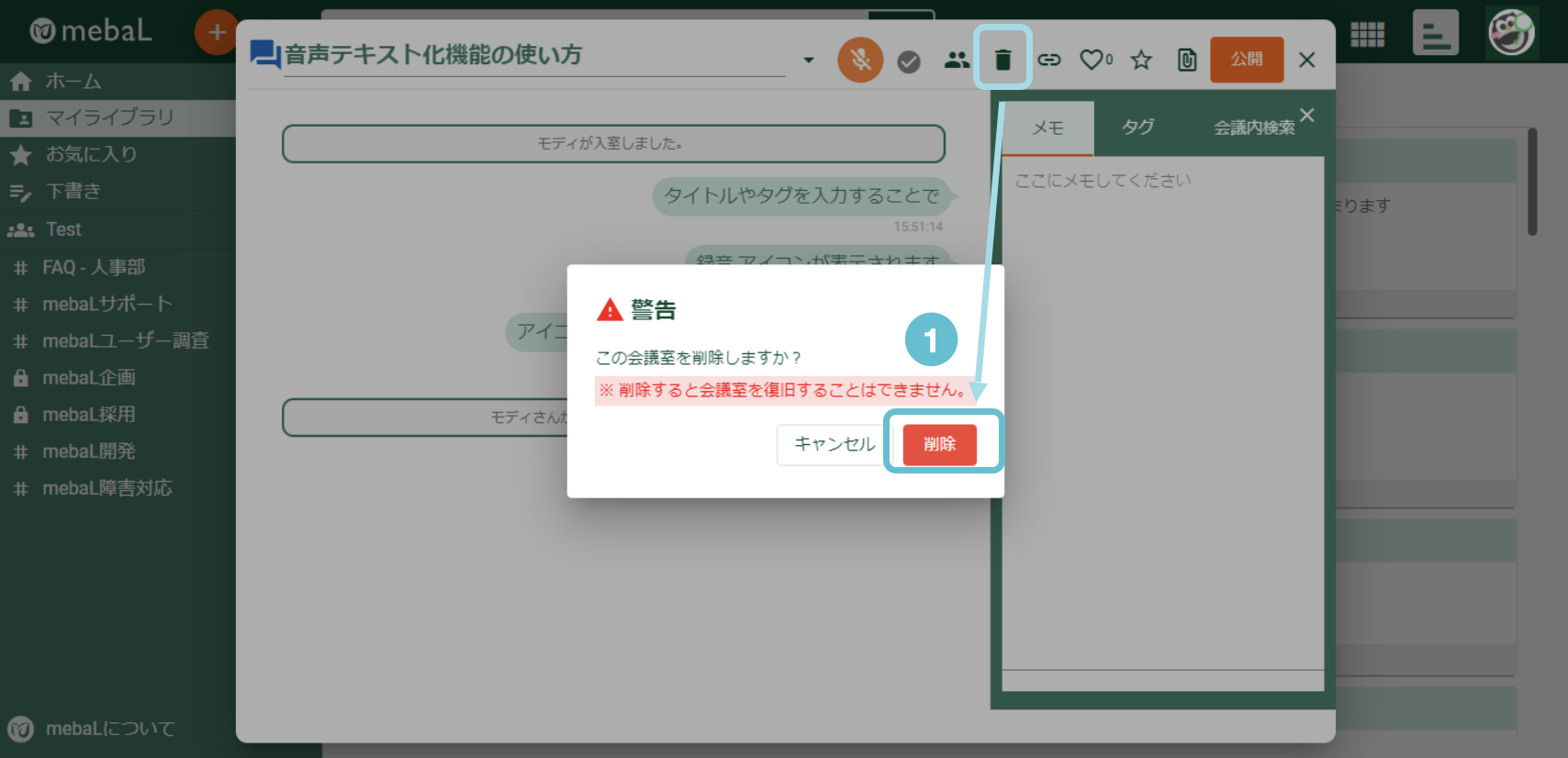
会議録を公開する
1.画面右上の公開ボタンをクリックします。
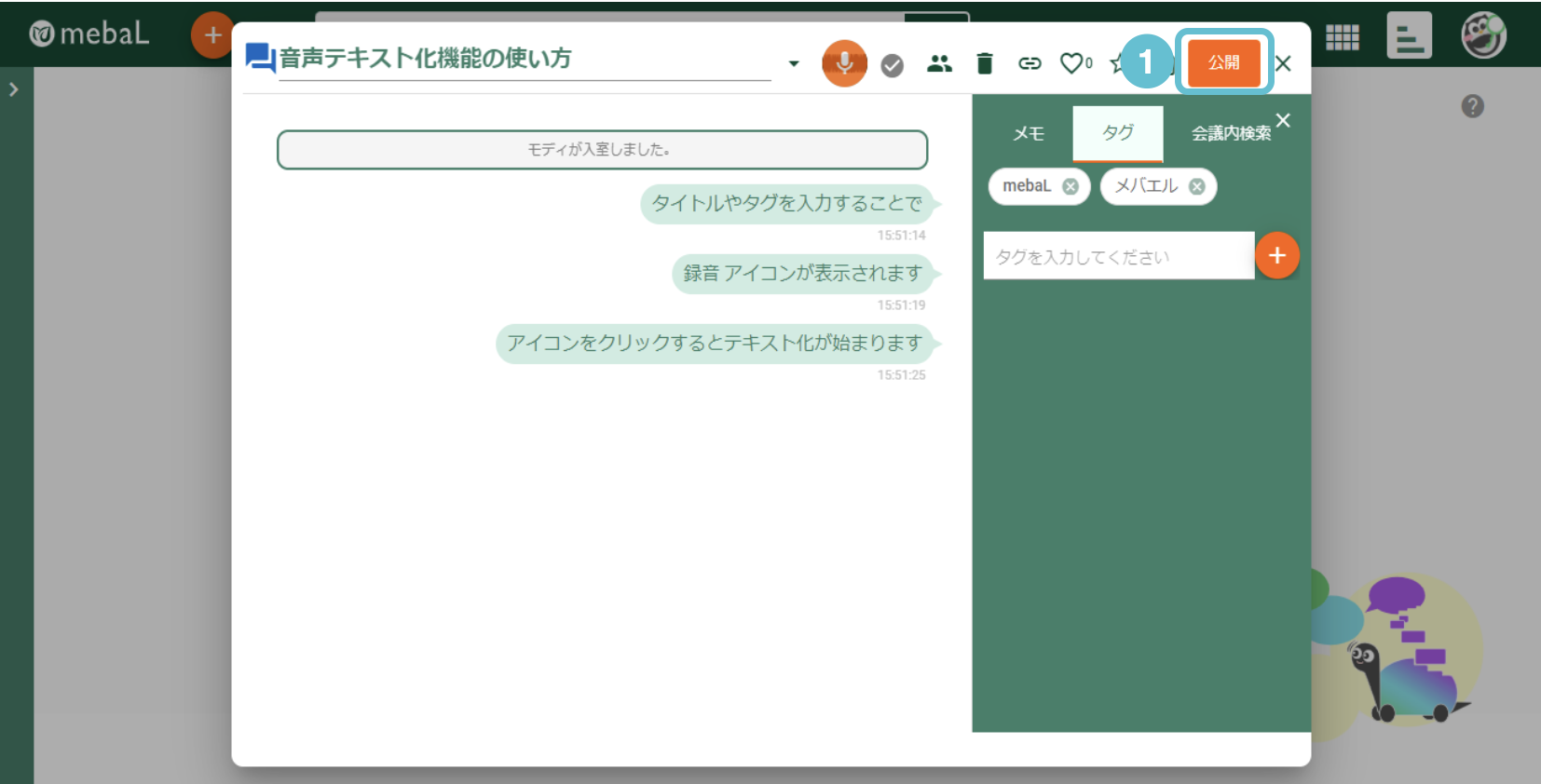
2.公開先を選択します。
3.公開ボタンをクリックすると、テキスト化した会議録が公開されます。
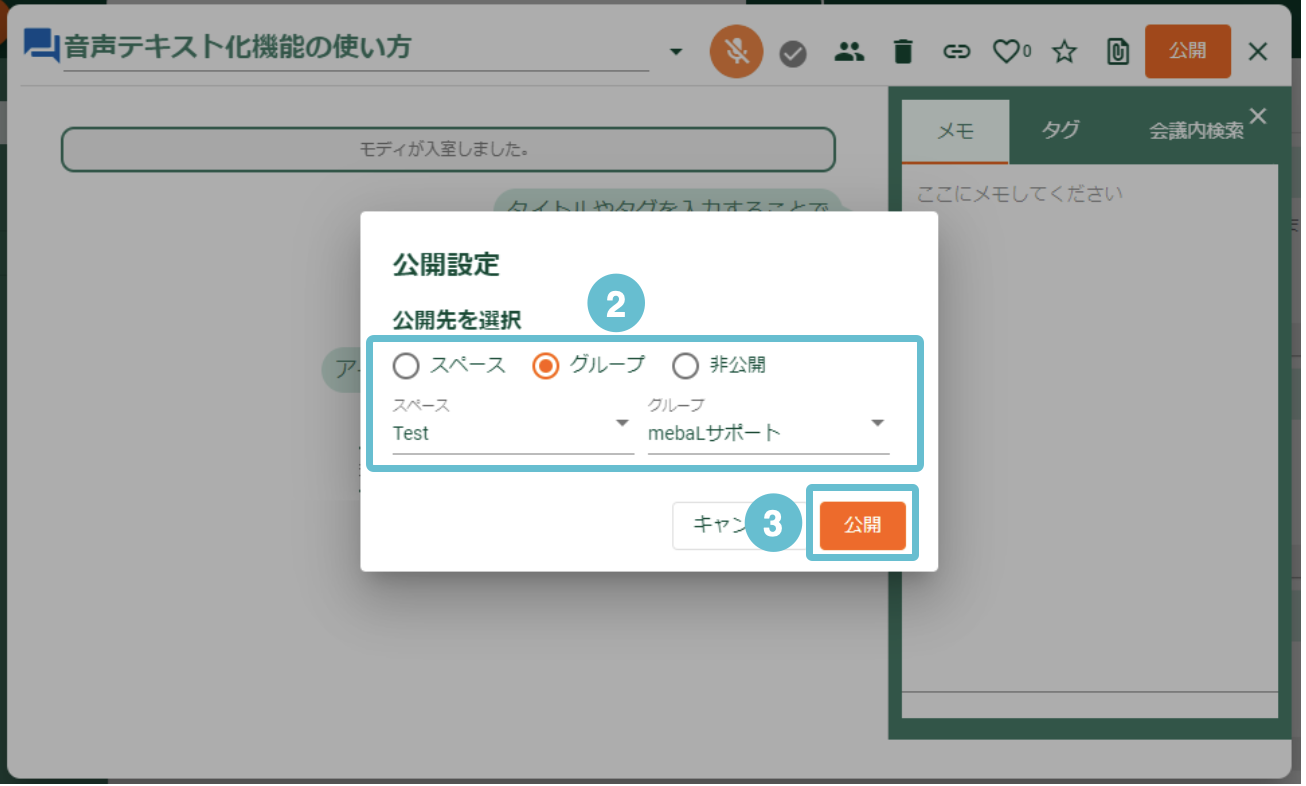
その他の便利機能
ファイル添付
右上に表示されるメニューからファイル添付アイコンをクリックすると、会議録にファイルを添付できます。 ※添付した資料は編集・削除できませんのでご留意ください。
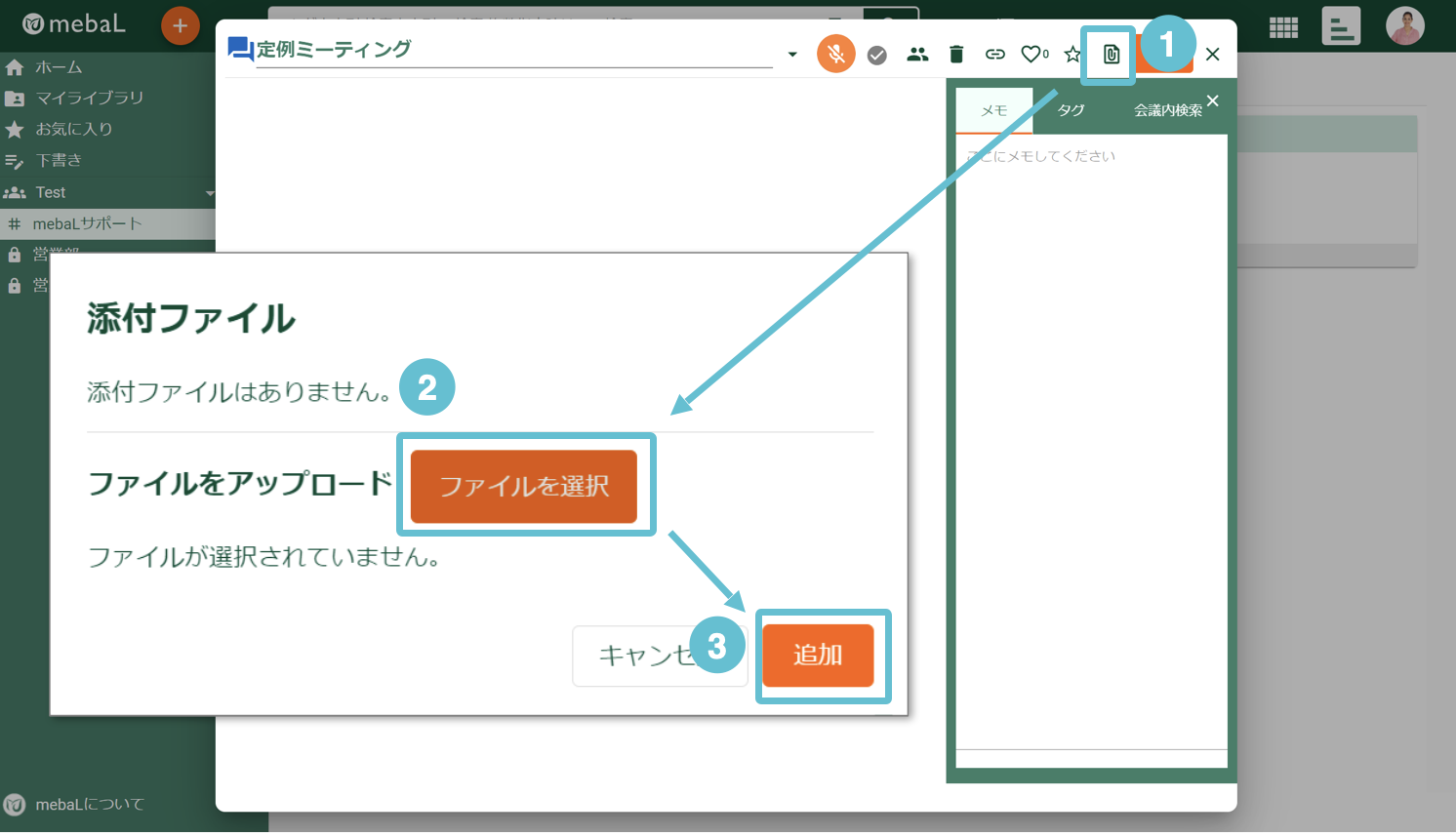
メモ
画面右のタブでメモを選択すると、メモを記載できます。
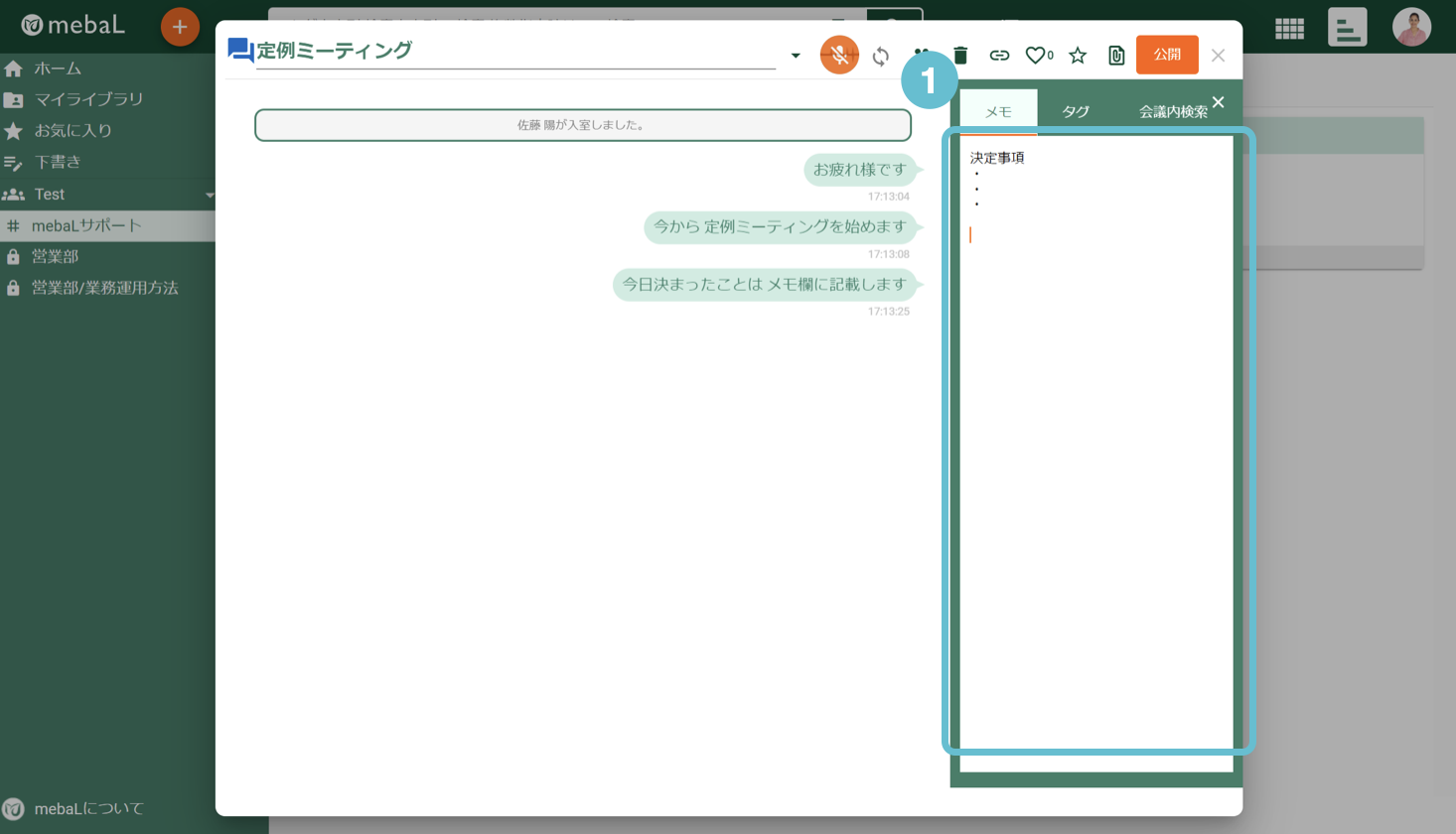
会議室内検索
画面右のタブ「会議室検索」を選択し、検索したいキーワードを入力すると、会議録内から対象の発言を検索することができます。